Creare QR Code in Android con QRGenerator
QRGenerator è una libreria per Android per la creazione di QR Code nelle nostre app.
Non so se funziona anche in Kotlin, noi comunque vedremo un esempio in Java.
Prima di tutto aggiungiamo questo al nostro gradle:
dependencies {
................
implementation 'androidmads.library.qrgenearator:QRGenearator:1.0.3'
}Poi aggiungiamo i permessi al manifest:
<uses-permission android:name="android.permission.WRITE_EXTERNAL_STORAGE"/>Questo il nostro layout:
<?xml version="1.0" encoding="utf-8"?>
<LinearLayout xmlns:android="http://schemas.android.com/apk/res/android"
xmlns:tools="http://schemas.android.com/tools"
android:layout_width="match_parent"
android:layout_height="wrap_content"
android:gravity="center_horizontal"
android:orientation="vertical"
tools:context=".MainActivity">
<LinearLayout
android:layout_width="match_parent"
android:layout_height="wrap_content"
android:gravity="center_horizontal"
android:orientation="horizontal">
<Button
android:id="@+id/start"
android:layout_width="0dp"
android:layout_height="wrap_content"
android:layout_weight="1"
android:text="Generate" />
<Button
android:id="@+id/save"
android:layout_width="0dp"
android:layout_height="wrap_content"
android:layout_weight="1"
android:text="Save" />
</LinearLayout>
<ImageView
android:id="@+id/QR_Image"
android:layout_width="wrap_content"
android:layout_height="wrap_content"
android:contentDescription="@string/app_name" />
</LinearLayout>Infine il nostro codice:
import android.graphics.Bitmap;
import android.graphics.Point;
import android.os.Bundle;
import android.support.v7.app.AppCompatActivity;
import android.util.Log;
import android.view.Display;
import android.view.View;
import android.view.WindowManager;
import android.widget.Button;
import android.widget.ImageView;
import android.widget.Toast;
import com.google.zxing.WriterException;
import androidmads.library.qrgenearator.QRGContents;
import androidmads.library.qrgenearator.QRGEncoder;
import androidmads.library.qrgenearator.QRGSaver;
public class MainActivity extends AppCompatActivity {
ImageView qrImage;
Button start, save;
String savePath = "";
Bitmap bitmap;
QRGEncoder qrgEncoder;
String inputValue = "TESTO DEL QR CODE";
@Override
protected void onCreate(Bundle savedInstanceState) {
super.onCreate(savedInstanceState);
setContentView(R.layout.activity_main);
savePath = getApplicationContext().getFilesDir().getPath() + "/QRCODE/";
qrImage = (ImageView) findViewById(R.id.QR_Image);
start = (Button) findViewById(R.id.start);
save = (Button) findViewById(R.id.save);
start.setOnClickListener(new View.OnClickListener() {
@Override
public void onClick(View view) {
WindowManager manager = (WindowManager) getSystemService(WINDOW_SERVICE);
Display display = manager.getDefaultDisplay();
Point point = new Point();
display.getSize(point);
int width = point.x;
int height = point.y;
int smallerDimension = width < height ? width : height;
smallerDimension = smallerDimension * 3 / 4;
qrgEncoder = new QRGEncoder(inputValue, null,
QRGContents.Type.TEXT, smallerDimension);
try {
bitmap = qrgEncoder.encodeAsBitmap();
qrImage.setImageBitmap(bitmap);
} catch (WriterException e) {
Log.v("ERRORE QR CODE", e.toString());
}
}
});
save.setOnClickListener(new View.OnClickListener() {
@Override
public void onClick(View v) {
boolean save;
String result;
try {
save = QRGSaver.save(savePath, inputValue, bitmap,
QRGContents.ImageType.IMAGE_JPEG);
result = save ? "Immagine salvata" : "Immagine non salvata";
Toast.makeText(getApplicationContext(), result,
Toast.LENGTH_LONG).show();
} catch (Exception e) {
e.printStackTrace();
}
}
});
}
}Abbiamo due tasi:
- uno visualizza il QR Code nella schermata
- l'altro lo salva
Ovviamente, in questo esempio, il testo salvato nel QR Code è sempre lo stesso.
Come esercizio potete agiungere una casella di testo per impostare cosa mettere nel QR Code.
Enjoy!
java android qrgenerator qr code

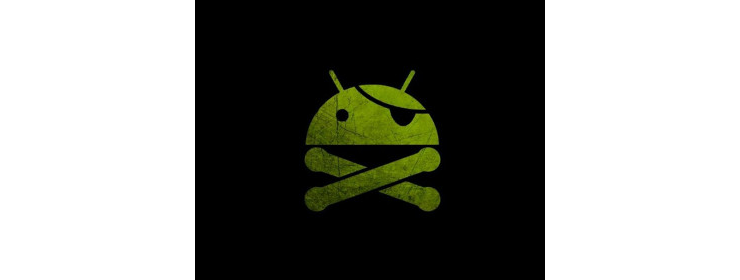
Commentami!